Про шаблон запису
Шаблон запису у mimoLive забезпечує спрощене налаштування для запису відео та аудіо з широкого спектру джерел, включаючи RTMP, NDI, SDI, USB веб-камери, mimoCall та захоплення екрану. Шаблон налаштовано на запис у високоякісних форматах, таких як H.264 або ProRes 422.
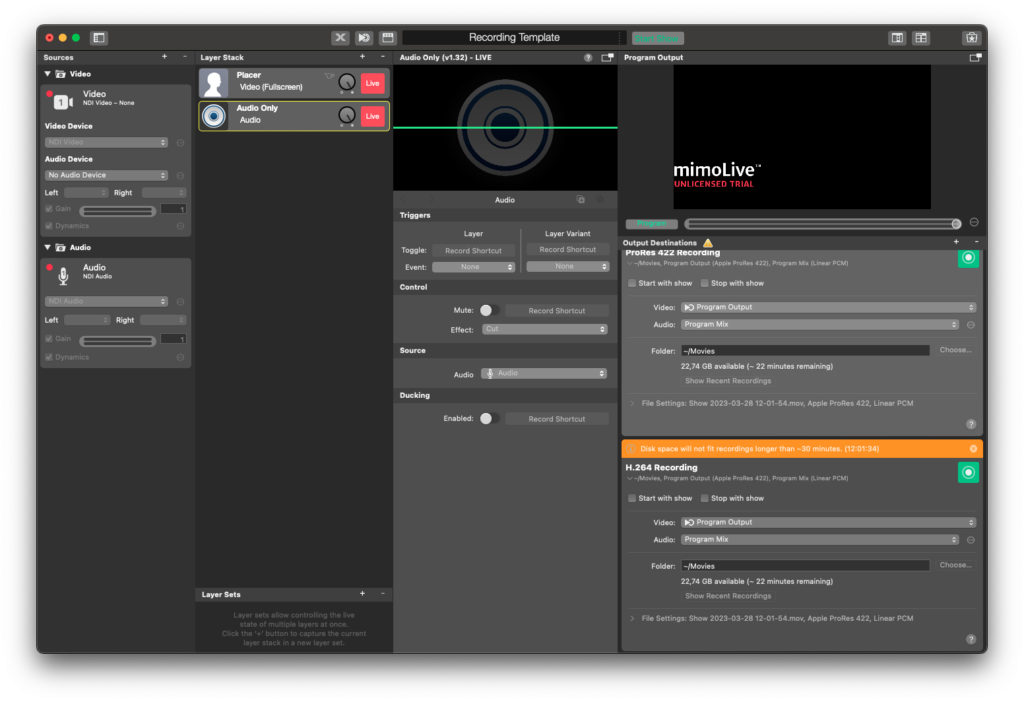
Цей шаблон добре підходить для різних випадків використання, таких як запис вебінарів, прямих ефірів, навчальних посібників або інших типів відеоконтенту. Він слугує практичною відправною точкою для користувачів, які хочуть швидко налаштувати mimoLive для локального запису з мінімальними зусиллями.
Створення документа mimoLive з шаблону запису
Інструкції щодо створення документа mimoLive за шаблоном наведено у розділі Шаблони (огляд) цього посібника.
Елементи шаблону
Джерела
- Джерело камери (джерело відео)
Джерело камери в mimoLive - це універсальний вхід, який підтримує широкий спектр відео- та аудіопристроїв, від вбудованих веб-камер і USB-ключів для захоплення до професійних інтерфейсів HDMI і SDI. У цьому розділі посібника ви дізнаєтеся, як під'єднати та налаштувати джерела відео, зокрема цифрові дзеркальні фотоапарати, веб-камери, пристрої захоплення екрану та карти захоплення, щоб інтегрувати відео в реальному часі у ваш продакшн. - Джерело звуку
Джерело звуку забезпечує вхідний аудіосигнал з мікрофона, камери з вбудованим мікрофоном або іншого аудіоінтерфейсу, підключеного до вашого комп'ютера Mac. Підключення аудіо до mimoLive Аудіопристрої можна під'єднати до комп'ютера Mac кількома способами: USB, Thunderbolt і FireWire. Деякі пристрої є навіть віртуальними пристроями, які отримують дані [...].
Шари
- Розсипний шар (найважливіший)
Починаючи роботу з mimoLive®, першим інструментом, з яким вам варто ознайомитися, є шар розсипу. Цей базовий, але ключовий шар є наріжним каменем для створення візуально привабливих і професійно структурованих трансляцій. У цьому посібнику ми розглянемо, чому шар розсіювання є базовим, його можливості та як він покращує процес виробництва відео. Рівень нашарування - це найпростіший спосіб представлення вашого відео у стеку шарів. Він дає змогу виконувати базові редагування зовнішнього вигляду. - Шар "Тільки аудіо
Шар "Лише аудіо" виводить аудіосигнал з аудіоджерела, відеоджерела, джерела медіафайлу або джерела списку відтворення у програму. Коли він активний, у попередньому перегляді відображається форма вхідного аудіосигналу. Шар "Лише аудіо" буде автоматично додано під час перетягування джерела звуку, [...].
Пункт призначення виводу
- Запис файлів на диск (ISO-запис)
За допомогою функції "Запис на диск" ви можете легко записувати свої виступи на mimoLive на локальний диск. Це особливо корисно для користувачів, які хочуть мати резервну копію своїх прямих трансляцій, або для тих, хто хоче згодом відредагувати свої відео. Ви можете вибирати між різними вихідними кодеками, такими як h.264, декілька Apple [...].
Адаптація шаблону запису до ваших потреб
Перш ніж використовувати шаблон запису у своєму виробництві, ви маєте налаштувати його відповідно до ваших конкретних вимог до налаштування та запису. Це передбачає вибір правильних джерел вхідного сигналу та конфігурацію місць призначення вихідного сигналу.
Виберіть відео- та аудіопристрої
На Панелі джерел з лівого боку інтерфейсу перевірте поточно призначені пристрої:
- Відеопристрій: In the Джерело відео натисніть на випадаюче меню поруч з Відео щоб вибрати бажане джерело сигналу з камери (наприклад, веб-камера USB, вхід SDI, NDI® тощо).
- Аудіопристрій: In the Аудіо джереловиберіть правильний мікрофон або аудіовхід (наприклад, USB-мікрофон, аудіоінтерфейс, NDI-аудіо тощо).
Перегляньте та налаштуйте пункти призначення вихідних даних
Праворуч, під Призначення виходів, шаблон містить два приклади виходів для запису:
- Запис ProRes 422
Ця опція дозволяє створювати високоякісні відеофайли професійного рівня, придатні для редагування або архівування. Він використовує більше місця на диску і може не бути ідеальним для довгих записів на обмеженій пам'яті. - Запис у форматі H.264
Цей параметр створює стиснуті відеофайли, які мають менший розмір і більше підходять для веб-публікацій або довгих записів. Це дозволяє збалансувати якість і розмір файлу.
Ви можете перевірити вільне місце на диску та приблизний час запису безпосередньо під кожною конфігурацією виводу.
Якщо вам не потрібні обидва формати, ви можете вилучити той, який ви не будете використовувати, вибравши його і натиснувши кнопку "-" у верхній частині списку. Це допоможе спростити налаштування і уникнути непотрібної обробки.
Почати запис
Після того, як ви налаштували всі компоненти у вашому документі, ви готові розпочати запис. Існує два зручних способи розпочати процес запису:
- Прямий метод: Натисніть зелену кнопку Наживо у вікні Призначення виходу запису Призначення виходу розділ. Після цього одразу почнеться запис. Під час запису кнопка Live стане червоною.
- Автоматично з Show Start: Крім того, ви можете ввімкнути опцію Починається з Show Start у налаштуваннях пункту призначення вихідного запису. Потім просто скористайтеся кнопкою Старт/стоп шоу розташовану у верхній частині вікна mimoLive, щоб почати запис як частину загального керування шоу.
Для більш детальної інформації про роботу кнопки Почати/зупинити показ зверніться до Документації про кнопку Почати/зупинити показ.
